python+selenium+autoit实现文件上传功能
问题
在做web端ui层自动化的时候会碰到文件上传的操作,经常有朋友问到,这里总结一下
解决方案
第一种:type=file的上传文件,类似如下的
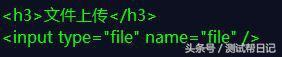
使用类似这样的代码就可以完成:
driver.find_element('name','file').send_keys('./小强测试品牌.png')
第二种:就是第一种除外的,实现起来较为麻烦,这里用到了autoit,大致步骤如下:
1、下载并安装autoit,之后在开始菜单可以看到如下
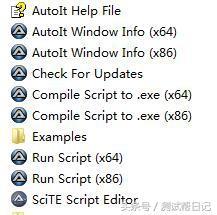
AutoIt Windows Info 用于识别Windows控件信息
Compile Script to.exe 用于将AutoIt生成 exe 执行文件
Run Script 用于执行AutoIt脚本
SciTE Script Editor 用于编写AutoIt脚本
2、上传功能如下
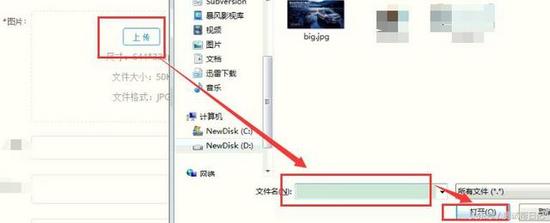
3、识别元素,主要是上图中的文件名输入框和打开按钮,使用AutoIt Windows Info完成,记录结果如下:
文件名输入框的class 为“Edit”,Instance为“1”
打开按钮的class 为“Button”,Instance为“1”
4、编写脚本,使用SciTE Script Editor,内容如下:
ControlFocus("文件上传", "","Edit1")
WinWait("[CLASS:#32770]","",10)
ControlSetText("文件上传", "", "Edit1","D:python_workspaceQiangSEAutopic小强测试品牌.jpg")
Sleep(2000)
ControlClick("文件上传", "","Button1");
上述代码中特别需要注意“文件上传”字样是你点击上传按钮之后弹出的对话框的title,可能每个系统会不一样
5、验证脚本
保证页面的上传对话框打开,然后运行脚本tools>go
6、打开Compile Script to.exe工具,将其生成为exe可执行文件
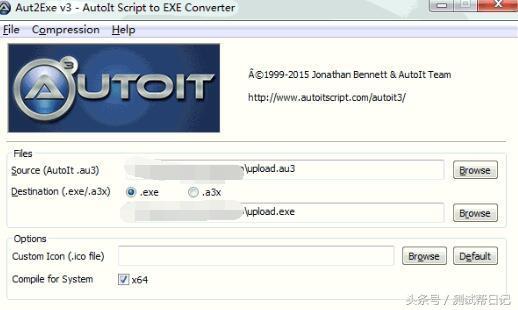
7、python脚本中调用
up=self.driver.find_element('class name','avatar-uploader-trigger')
up.find_element('class name','ant-btn').click()
os.system('D:\python_workspace\QiangSEAuto\upload.exe')
time.sleep(20)
其他
其实还有其他的解决方法,感兴趣的自行研究吧,比如还可以利用如下的方式:
Python pywin32库,识别对话框句柄,进而操作
SendKeys 库
keybd_event 模拟按键
总结
以上所述是小编给大家介绍的python+selenium+autoit实现文件上传,希望对大家有所帮助,如果大家有任何疑问请给我留言,小编会及时回复大家的。在此也非常感谢大家对我们网站的支持!
相关推荐
-
Python中使用 Selenium 实现网页截图实例
Selenium 是一个可以让浏览器自动化地执行一系列任务的工具,常用于自动化测试.不过,也可以用来给网页截图.目前,它支持 Java.C#.Ruby 以及 Python 四种客户端语言.如果你使用 Python,则只需要在命令行里输入"sudo easy_install selenium"并回车,即可安装 selenium 的 Python 版本的客户端支持. 以 Python 为例,我们可以使用下面的脚本来给指定页面(比如我们首页)截图: # -*- coding: utf-8 -
-
Python+django实现简单的文件上传
今天分享一下Django实现的简单的文件上传的小例子. 步骤 •创建Django项目,创建Django应用 •设计模型 •处理urls.py 以及views.py •设计模板,设计表单 •运行项目,查看数据库 下面我们就一起来分别完成每一个小部分吧. 创建项目和应用 django-admin startproject Django_upload django-admin startapp app 添加一个名为upload的目录,待会要用哦. 然后记得在settings.py 中的INS
-
Python+django实现文件上传
1.文件上传(input标签) (1)html代码(form表单用post方法提交) <input class="btn btn-primary col-md-1" style="margin:0px 15px 25px 15px;" id="submitForm" type="button" value="提交" /> <form id="picture_form"
-
玩转python selenium鼠标键盘操作(ActionChains)
用selenium做自动化,有时候会遇到需要模拟鼠标操作才能进行的情况,比如单击.双击.点击鼠标右键.拖拽等等.而selenium给我们提供了一个类来处理这类事件--ActionChains selenium.webdriver.common.action_chains.ActionChains(driver) 这个类基本能够满足我们所有对鼠标操作的需求. 1.ActionChains基本用法 首先需要了解ActionChains的执行原理,当你调用ActionChains的方法时,不会立即执行
-
Python selenium 三种等待方式解读
发现太多人不会用等待了,博主今天实在是忍不住要给大家讲讲等待的必要性. 很多人在群里问,这个下拉框定位不到.那个弹出框定位不到-各种定位不到,其实大多数情况下就是两种问题:1 有frame,2 没有加等待.殊不知,你的代码运行速度是什么量级的,而浏览器加载渲染速度又是什么量级的,就好比闪电侠和凹凸曼约好去打怪兽,然后闪电侠打完回来之后问凹凸曼你为啥还在穿鞋没出门?凹凸曼分分中内心一万只羊驼飞过,欺负哥速度慢,哥不跟你玩了,抛个异常撂挑子了. 那么怎么才能照顾到凹凸曼缓慢的加载速度呢?只有一个办法
-
Python selenium 父子、兄弟、相邻节点定位方式详解
今天跟大家分享下selenium中根据父子.兄弟.相邻节点定位的方法,很多人在实际应用中会遇到想定位的节点无法直接定位,需要通过附近节点来相对定位的问题,但从父节点定位子节点容易,从子节点定位父节点.定位一个节点的哥哥节点就一筹莫展了,别急,且看博主一步步讲解. 1. 由父节点定位子节点 最简单的肯定就是由父节点定位子节点了,我们有很多方法可以定位,下面上个例子: 对以下代码: <html> <body> <div id="A"> <!--父节
-
Python selenium文件上传方法汇总
文件上传是所有UI自动化测试都要面对的一个头疼问题,今天博主在这里给大家分享下自己处理文件上传的经验,希望能够帮助到广大被文件上传坑住的seleniumer. 首先,我们要区分出上传按钮的种类,大体上可以分为两种,一种是input框,另外一种就比较复杂,通过js.flash等实现,标签非input 我们分别对这两种进行分析: 1.input标签 众所周知,input标签是可以直接send_keys的,这里也不例外,来看代码示例: 示例网址:http://www.sahitest.com/demo
-
Python selenium 三种等待方式详解(必会)
很多人在群里问,这个下拉框定位不到.那个弹出框定位不到-各种定位不到,其实大多数情况下就是两种问题:1 有frame,2 没有加等待.殊不知,你的代码运行速度是什么量级的,而浏览器加载渲染速度又是什么量级的,就好比闪电侠和凹凸曼约好去打怪兽,然后闪电侠打完回来之后问凹凸曼你为啥还在穿鞋没出门?凹凸曼分分中内心一万只羊驼飞过,欺负哥速度慢,哥不跟你玩了,抛个异常撂挑子了. 那么怎么才能照顾到凹凸曼缓慢的加载速度呢?只有一个办法,那就是等喽.说到等,又有三种等法,且听博主一一道来: 1. 强制等待
-
python+selenium+autoit实现文件上传功能
问题 在做web端ui层自动化的时候会碰到文件上传的操作,经常有朋友问到,这里总结一下 解决方案 第一种:type=file的上传文件,类似如下的 使用类似这样的代码就可以完成: driver.find_element('name','file').send_keys('./小强测试品牌.png') 第二种:就是第一种除外的,实现起来较为麻烦,这里用到了autoit,大致步骤如下: 1.下载并安装autoit,之后在开始菜单可以看到如下 AutoIt Windows Info 用于识别Windo
-
在win64上使用bypy进行百度网盘文件上传功能
阿里云服务器的带宽为2M,网站每日的备份包都3G多了,离线下载太费时间了,打算每日将备份包自动上传到自己的百度云盘里. 1.先安装Python 执行python -V ,发现没安装python 2.去python官网去下载 我选的是64位版本的python2.7.17 3.安装python 这个地方必须选一下,加入Path里 安装完毕,执行python -V,显示正确的版本 4.安装pip https://pypi.org/project/pip/#files pip-19.3.1.tar
-
Python接口自动化之文件上传/下载接口详解
目录 〇.前言 一.文件上传接口 1. 接口文档 2. 代码实现 二.文件下载接口 1. 接口文档 2. 代码实现 总结 〇.前言 文件上传/下载接口与普通接口类似,但是有细微的区别. 如果需要发送文件到服务器,例如:上传文档.图片.视频等,就需要发送二进制数据,上传文件一般使用的都是 Content-Type: multipart/form-data 数据类型,可以发送文件,也可以发送相关的消息体数据. 反之,文件下载就是将二进制格式的响应内容存储到本地,并根据需要下载的文件的格式来写文件名,
-
python+selenium的web自动化上传操作的实现
目录 一.关于上传操作 二.input标签 三.第三方库pywin32 四.第三方工具pyautogui 总结 一.关于上传操作 上传有两种情况: 如果是input可以直接输入路径的,那么直接使用send_keys(文件路径)输入路径即可: 非input标签的上传,则需要借助第三方工具:第三方库 pywin32.第三方工具pyautogui等等. 那这里针对以上两种情况分别介绍一下具体的解决方法. 二.input标签 定位到元素,然后直接使用send_keys(文件路径)输入路径,比较简单. f
-
AjaxFileUpload+Struts2实现多文件上传功能
本文重点给大家介绍AjaxFileUpload+Struts2实现多文件上传功能,具体实现代码大家参考下本文. 单文件和多文件的实现区别主要修改两点, 一是插件ajaxfileupload.js里接收file文件ID的方式 二是后台action是数组形式接收 1.ajaxFileUpload文件下载地址http://www.phpletter.com/Demo/AjaxFileUpload-Demo/ 2.引入jquery-1.8.0.min.js.ajaxFileUpload.js文件 3.文
-
Ajax 配合node js multer 实现文件上传功能
说明 作为一个node 初学者,最近在做一个聊天软件,支持注册.登录.在线单人.多人聊天.表情发送.各种文件上传下载.增删好友.聊天记录保存.通知声开关.背景图片切换.游戏等功能,所以用到了multer 模块,经过各种查文档,做demo例子,终于成功实现单个文件上传功能,支持大部分文件格式上传,同时显示到网页上 效果 是不是有种微信即视感,没错,就是根据网页版微信来做的, 要实现整体效果的话,要配合css和html来做,前端初学者,第一次发博客,实在捉急,近期,将会将代码放到github上去,感
-
使用jQuery.form.js/springmvc框架实现文件上传功能
使用的技术有jquery.form.js框架, 以及springmvc框架.主要实现异步文件上传的同时封装对象,以及一些注意事项. 功能本身是很简单的,但是涉及到一些传递参数类型的问题.例如:jquery的ajax方法与jquery.form.js中的ajaxSubmit方法的参数,具体细节将在下一篇博客中分享. 重点: html表格三要素: action="fileUpload/fileUpload" method="post" enctype="mul
-
Spring实现文件上传功能
本篇文章,我们要来做一个Spring的文件上传功能: 1. 创建一个Maven的web工程,然后配置pom.xml文件,增加依赖: <dependency> <groupId>org.springframework.boot</groupId> <artifactId>spring-boot-starter-web</artifactId> <version>1.0.2.RELEASE</version> </dep
-
配置php.ini实现PHP文件上传功能
昨天分享了在PHP网站开发中如何在php.ini中配置实现session功能的PHP教程,今天继续分享在利用PHP实现文件上传功能时几点关键php.ini的配置. 说到在php.ini中的文件上传的配置,其实在之前介绍PHP文件上传功能代码实例教程以及Jquery AjaxUpload实现文件上传功能代码实例教程时我都有所提及.PHP文件上传功能配置主要涉及php.ini配置文件中的upload_tmp_dir.upload_max_filesize.post_max_size等选项. php.
-
MVC中基于Ajax和HTML5实现文件上传功能
引言 在实际编程中,经常遇到实现文件上传并显示上传进度的功能,基于此目的,本文就为大家介绍不使用flash 或任何上传文件的插件来实现带有进度显示的文件上传功能. 基本功能:实现带有进度条的文件上传功能 高级功能:通过拖拽文件的操作实现多个文件上传功能 背景 HTML5提供了一种标准的访问本地文件的方法--File API规格说明,通过调用File API 能够访问文件信息,也可以利用客户端来验证上传文件的类型和大小是否规范. 该规格说明包含以下几个接口来使用文件: File接口:具有文件的"读
随机推荐
- bootstrap日历插件datetimepicker使用方法
- iOS App之间的通信 local socket
- Python实现的数据结构与算法之双端队列详解
- python 内置函数filter
- vbs:把一段文字中指定字符颜色变成红色的正则
- c++实现跳跃表(Skip List)的方法示例
- 使用Linux的Shell脚本定时处理MySQL超时
- 关于如何防止U盘中毒的一个小技巧
- 一个JavaScript变量声明的知识点
- 手动清除rundll2kxp.exe病毒的方法,无需专杀
- linux Apache服务器系统安全设置与优化第1/3页
- C#使用for循环移除HTML标记
- 深入浅析Java反射机制
- C# readnodefile()不能读取带有文件名为汉字的osg文件解决方法
- OSPF与EIGRP的比较
- iOS base64 加密解密 通用类实例代码
- Mybatis基于注解实现多表查询功能
- 详解SpringCloud Zuul过滤器返回值拦截
- node.js使用fs读取文件出错的解决方案
- Linux双网卡绑定脚本的方法示例

